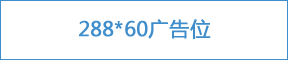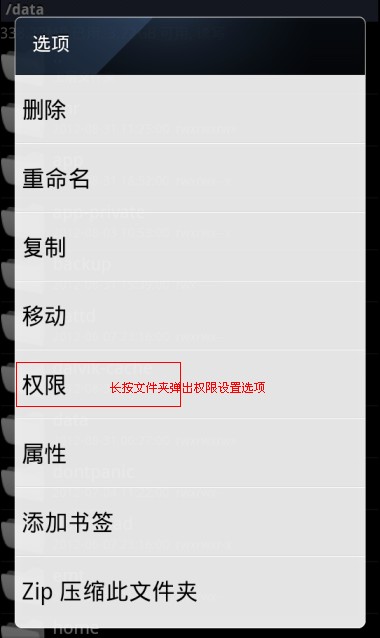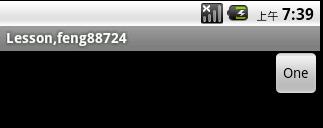- 未分类
android DDMS 连接真机(己ROOT),用file explore看不到data/data文件夹的解决办法
-
android DDMS 连接真机(己ROOT),用file explore看不到data/data文件夹的解决办法
问题是没有权限,用360手机助手或豌豆荚也是看不见的。 简单的办法是用RE文件管理器(授予root权限),把data和data/data设置成777权限
- 未分类
android:layout_gravity="center_vertical"
-
android:layout_gravity="center_vertical"//设置控件显示的位置:默认top,这里居中显示,还有bottomandroid:hint="请输入数字!"//设置显示在空间上的提示信息android:numeric="integer"//设置只能输入整数,如果是小数则是:decimalandroid:singleLine="true"//设置单行输入,一旦设置为true,则文字不会自动换行。android:gray="top" //多行中指针在第一行第一位置et.setSelection(et.length());//调整光标到最后一行Android:autoText //自动拼写帮助Android:capitalize //首字母大写Android:digits //设置只接受某些数字Android:singleLine //是否单行或者多行,回车是离开文本框还是文本框增加新行Android:numeric //只接受数字Android:password //密码Android:phoneNumber // 输入电话号码Android:editable //是否可编辑Android:autoLink=”all” //设置文本超链接样式当点击网址时,跳向该网址android:password="true"//设置只能输入密码android:textColor = "#ff8c00"//字体颜色android:textStyle="bold"//字体,bold, italic, bolditalicandroid:textSize="20dip"//大小android:capitalize = "characters"//以大写字母写android:textAlign="center"//EditText没有这个属性,但TextView有android:textColorHighlight="#cccccc"//被选中文字的底色,默认为蓝色android:textColorHint="#ffff00"//设置提示信息文字的颜色,默认为灰色android:textScaleX="1.5"//控制字与字之间的间距android:typeface="monospace"//字型,normal, sans, serif, monospaceandroid:background="@null"//空间背景,这里没有,指透明android:layout_weight="1"//权重 在控制控
件显示的大小时蛮有用的。 android:textAppearance="?android:attr/textAppearanceLargeInverse"//文字外观,这里引用的是系统自带的一个外观,?表示系统是否有这种外观,否则使用默认的外观。不知道这样理解对不对? 属性名称描述android:autoLink设置是否当文本为URL链接/email/电话号码/map时,文本显示为可点击的链接。可选值(none/web/email/phone/map/all)android:autoText如果设置,将自动执行输入值的拼写纠正。此处无效果,在显示输入法并输入的时候起作用。android:bufferType指定getText()方式取得的文本类别。选项editable 类似于StringBuilder可追加字符,也就是说getText后可调用append方法设置文本内容。spannable 则可在给定的字符区域使用样式,参见这里1、这里2。android:capitalize设置英文字母大写类型。此处无效果,需要弹出输入法才能看得到,参见EditView此属性说明。android:cursorVisible设定光标为显示/隐藏,默认显示。android:digits设置允许输入哪些字符。如“1234567890.+-*/% ()”android:drawableBottom在text的下方输出一个drawable,如图片。如果指定一个颜色的话会把text的背景设为该颜色,并且同时和background使用时覆盖后者。android:drawableLeft在text的左边输出一个drawable,如图片。android:drawablePadding设置text与drawable(图片)的间隔,与drawableLeft、drawableRight、drawableTop、drawableBottom一起使用,可设置为负数,单独使用没有效果。android:drawableRight在text的右边输出一个drawable,如图片。android:drawableTop在text的正上方输出一个drawable,如图片。android:editable设置是否可编辑。这里无效果,参见EditView。android:editorExtras设置文本的额外的输入数据。在EditView再讨论。android:ellipsize设置当文字过长时,该控件该如何显示。有如下值设置:”start”—?省略号显示在开头;”end”——省略号显示在结尾;”middle”—-省略号显示在中间;”marquee” ——以跑马灯的方式显示(动画横向移动)android:freezesText设置保存文本的内容以及光标的位置。参见:这里。android:gravity设置文本位置,如设置成“center”,文本将居中显示。android:hintText为空时显示的文字提示信息,可通过textColorHint设置提示信息的颜色。此属性在EditView中使用,但是这里也可以用。android:imeOptions附加功能,设置右下角IME动作与编辑框相关的动作,如actionDone右下角将显示一个“完成”,而不设置默认是一个回车符号。这个在EditView中再详细说明,此处无用。android:imeActionId设置IME动作ID。在EditView再做说明,可以先看这篇帖子:这里。android:imeActionLabel设置IME动作标签。在EditView再做说明。android:includeFontPadding设置文本是否包含顶部和底部额外空白,默认为true。android:inputMethod为文本指定输入法,需要完全限定名(完整的包名)。例如:com.google.android.inputmethod.pinyin,但是这里报错找不到。android:inputType设置文本的类型,用于帮助输入法显示合适的键盘类型。在EditView中再详细说明,这里无效果。android:linksClickable设置链接是否点击连接,即使设置了autoLink。android:marqueeRepeatLimit在ellipsize指定marquee的情况下,设置重复滚动的次数,当设置为marquee_forever时表示无限次。android:ems设置TextView的宽度为N个字符的宽度。这里测试为一个汉字字符宽度,如图:android:maxEms设置TextView的宽度为最长为N个字符的宽度。与ems同时使用时覆盖ems选项。android:minEms设置TextView的宽度为最短为N个字符的宽度。与ems同时使用时覆盖ems选项。android:maxLength限制显示的文本长度,超出部分不显示。android:lines设置文本的行数,设置两行就显示两行,即使第二行没有数据。android:maxLines设置文本的最大显示行数,与width或者layout_width结合使用,超出部分自动换行,超出行数将不显示。android:minLines设置文本的最小行数,与lines类似。android:lineSpacingExtra设置行间距。android:lineSpacingMultiplier设置行间距的倍数。如”1.2”android:numeric如果被设置,该TextView有一个数字输入法。此处无用,设置后唯一效果是TextView有点击效果,此属性在EdtiView将详细说明。android:password以小点”.”显示文本android:phoneNumber设置为电话号码的输入方式。android:privateImeOptions设置输入法选项,此处无用,在EditText将进一步讨论。android:scrollHorizontally设置文本超出TextView的宽度的情况下,是否出现横拉条。android:selectAllOnFocus如果文本是可选择的,让他获取焦点而不是将光标移动为文本的开始位置或者末尾位置。TextView中设置后无效果。android:shadowColor指定文本阴影的颜色,需要与shadowRadius一起使用。效果:android:shadowDx设置阴影横向坐标开始位置。android:shadowDy设置阴影纵向坐标开始位置。android:shadowRadius设置阴影的半径。设置为0.1就变成字体的颜色了,一般设置为3.0的效果比较好。android:singleLine设置单行显示。如果和layout_width一起使用,当文本不能全部显示时,后面用“…”来表示。如android:text="test_ singleLine " android:singleLine="true" android:layout_width="20dp"将只显示“t…”。如果不设置singleLine或者设置为false,文本将自动换行android:text设置显示文本.android:shadowDx设置阴影横向坐标开始位置。android:shadowDy设置阴影纵向坐标开始位置。android:shadowRadius设置阴影的半径。设置为0.1就变成字体的颜色了,一般设置为3.0的效果比较好。android:singleLine设置单行显示。如果和layout_width一起使用,当文本不能全部显示时,后面用“…”来表示。如android:text="test_ singleLine " android:singleLine="true" android:layout_width="20dp"将只显示“t…”。如果不设置singleLine或者设置为false,文本将自动换行android:text设置显示文本.android:textSize设置文字大小,推荐度量单位”sp”,如”15sp”android:textStyle设置字形[bold(粗体) 0, italic(斜体) 1, bolditalic(又粗又斜) 2] 可以设置一个或多个,用“|”隔开android:typeface设置文本字体,必须是以下常量值之一:normal 0, sans 1, serif 2, monospace(等宽字体) 3]android:height设置文本区域的高度,支持度量单位:px(像素)/dp/sp/in/mm(毫米)android:maxHeight设置文本区域的最大高度android:minHeight设置文本区域的最小高度android:width设置文本区域的宽度,支持度量单位:px(像素)/dp/sp/in/mm(毫米),与layout_width的区别看这里。android:maxWidth设置文本区域的最大宽度android:minWidth设置文本区域的最小宽度android:textAppearance设置文字外观。如“?android:attr/textAppearanceLargeInverse”这里引用的是系统自带的一个外观,?表示系统是否有这种外观,否则使用默认的外观。可设置的值如下: textAppearanceButton/textAppearanceInverse/textAppearanceLarge/textAppearanceLargeInverse/textAppearanceMedium/textAp pearanceMediumInverse/textAppearanceSmall/textAppearanceSmallInverse android:textAppearance设置文字外观。如“?android:attr/textAppearanceLargeInverse”这里引用的是系统自带的一个外观,?表示系统是否有这种外观,否则使用默认的外观。可设置的值如下: textAppearanceButton/textAppearanceInverse/textAppearanceLarge/
- 未分类
在进行UI布局的时候,可能经常会用到 android:gravity 和 android:layout_Gravity 这两个属性
-
在进行UI布局的时候,可能经常会用到 android:gravity 和 android:layout_Gravity 这两个属性。
- 未分类
自动生成powerdesigner数据
-
Option Explicit
Dim mdl ' the current model
Set mdl = ActiveModel
If (mdl Is Nothing) Then
MsgBox "There is no Active Model"
End If
Dim HaveExcel
Dim RQ
RQ = vbYes 'MsgBox("Is Excel Installed on your machine ?", vbYesNo + vbInformation, "Confirmation")
If RQ = vbYes Then
HaveExcel = True
' Open & Create Excel Document
Dim x1 '
Set x1 = CreateObject("Excel.Application")
x1.Workbooks.Open "E:/xls/database.xlsx"
x1.Workbooks(1).Worksheets("Sheet1").Activate
Else
HaveExcel = False
End If
a x1, mdl
sub a(x1,mdl)
dim rwIndex
dim tableName
dim colname
dim table
dim col
dim count
- 未分类
使用powerdesigner进行数据库设计确实方便,以下是一些常用的设置
-
使用powerdesigner进行数据库设计确实方便,以下是一些常用的设置
- 未分类
PowerDesigner 把Comment写到name中 和把name写到Comment中 pd7以后版本可用
-
PowerDesigner 把Comment写到name中 和把name写到Comment中 pd7以后版本可用
在使用PowerDesigner对数据库进行概念模型和物理模型设计时,一般在NAME或Comment中写中文,在Code中写英文。Name用来显 示,Code在代码中使用,但Comment中的文字会保存到数据库Table或Column的Comment中,当Name已经存在的时候,再写一次 Comment很麻烦,可以使用以下代码来解决这个问题:
- 未分类
就少个这个配置,就运行不起来,要命吧
-
httpclient.Headers.Add("Content-Type", "text/xml");
httpclient.Headers.Add("Content-Type", "application/x-www-form-urlencoded");
Nclient.addHeader("Content-Type", "text/xml");
- 未分类
环境影响评价工程师和注册环保工程师的主要区别
-
环境影响评价工程师和注册环保工程师的主要区别